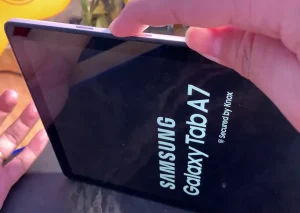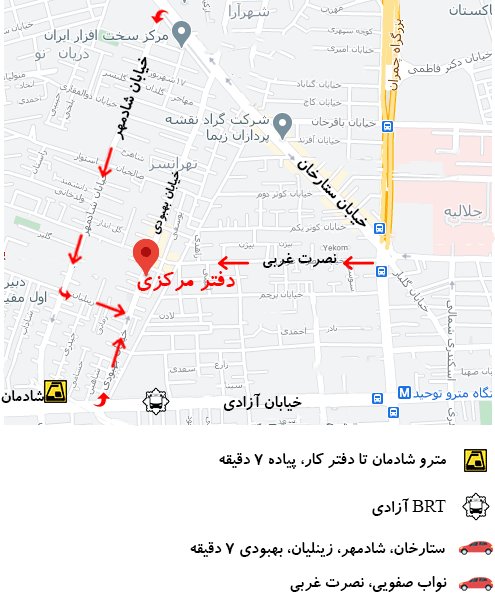تنظیم مجدد تبلت. دلایل زیادی وجود دارد که ممکن است بخواهید بدانید چگونه تبلت را بازنشانی کنید. شاید رفتار عجیبی دارد، هنگ می کند یا بیپاسخ است. یا شاید میخواهید آن را بفروشید، بنابراین باید اطلاعات خود را پاک کنید. چند نوع مختلف تنظیم مجدد وجود دارد، و شما باید بدانید که کدام یک برای شما مناسب است. برای توضیح هر یک، از جمله زمانی که باید هر کدام را اجرا کنید، به زیر مراجعه کنید. پس از آن، دستورالعمل هایی برای نحوه تنظیم مجدد را خواهید دید.
توجه: برخی از تنظیمات دکمه ممکن است بسته به مدل نسلی که دارید متفاوت باشد. ما رایج ترین دستورالعمل های بازنشانی را ارائه کرده ایم.
نحوه تنظیم مجدد تبلت
برای برگشتن به تنظیمات کارخانه به راحتی می توانید تنظیمات را انجام دهید. بسته به نیاز خود باید بدانید که آیا راه اندازی مجدد نرم برای شما مناسب است یا راه اندازی مجدد سخت که در ادامه به آن خواهیم پرداخت.
تنظیم مجدد یا راه اندازی مجدد نرم
اگر تبلت شما آنطور که باید رفتار نمی کند، اما همچنان پاسخگو است، این باید اولین تلاش شما باشد. این یک راهاندازی مجدد ساده است – معادل «خاموش کردن و دوباره روشن کردن»، که میتواند مشکل را برطرف کند و از دادهها و تنظیمات شما محافظت کند.
بازنشانی سخت در راه اندازی مجدد اجباری
اگر میخواهید بدانید که چگونه تبلتی را که پاسخگو نیست را بازنشانی کنید، ممکن است بخواهید برای رفع مشکل، بازنشانی سخت (یا اجباری) را امتحان کنید. هیچ تفاوتی با راهاندازی مجدد معمولی که هنگام کار دستگاه انجام میدهید، ندارد، به جز این که تبلت را مجبور میکند در صورت یخ زدگی یا رفتار نادرست به روش دیگری پاسخ دهد.
تنظیم مجدد کارخانه
این راه حل آخرین مرحله برای امتحان کردن است اگر انواع دیگر بازنشانی کار نکردند، یا اگر می خواهید تبلت خود را به طور کامل پاک کنید تا آن را به شخص دیگری بدهید یا آن را بفروشید. اگر هنوز به دادههای خود نیاز دارید، مطمئن شوید که قبل از شروع فرآیند از آنها نسخه پشتیبان تهیه کردهاید تا از ناامیدی پس از تمام شدن همه چیز جلوگیری کنید.
مراحل ریست کردن تبلت
حال که در رابطه با انواع راه اندازی ها اطلاعاتی را به دست اورده اید حال باید مراحل ریست کردن را انجام دهید.
تنظیم مجدد / راه اندازی مجدد نرم
- دکمه روشن/خاموش را در لبه فشار داده و نگه دارید تا خاموش کردن روی صفحه نمایش داده شود
- دکمه پاور را رها کرده و سپس آن را فشار دهید تا دوباره روشن شود.
بازنشانی سخت / راه اندازی مجدد اجباری
- دکمه های روشن/خاموش و کاهش صدا را به طور همزمان به مدت 15 ثانیه فشار دهید و نگه دارید
- وقتی صفحه سیاه شد، آنها را رها کنید و دستگاه ریستارت می شود
یا روش زیر:
- دکمه پاور را دو دقیقه نگه دارید.
- دستگاه را برای یک دقیقه خاموش بگذارید.
- دکمه پاور را فشار دهید تا روشن شود.
بازنشانی کارخانه از راه اندازی
- دستگاه را خاموش کنید سپس دکمه های روشن/خاموش و افزایش صدا را به طور همزمان فشار دهید.
- هنگامی که “صفحه بازیابی” ظاهر شد، دکمه ها را رها کنید.
- با استفاده از دکمه های افزایش/کاهش صدا، گزینه ها را پیمایش کنید – گزینه «wipe data/factory reset» را انتخاب کنید.
- از دکمه روشن/خاموش برای انتخاب «بازنشانی دادههای کارخانه» استفاده کنید
- منتظر بمانید تا بازنشانی کارخانه انجام شود، سپس «Reboot system now» را انتخاب کنید.
بازنشانی به تنظیمات کارخانه از منو
- “تنظیمات” را باز کنید.
- «مدیریت عمومی» را انتخاب کنید.
- “تنظیم مجدد” را انتخاب کنید.
- “بازنشانی داده های کارخانه” را انتخاب کنید.
- “تنظیم مجدد” را انتخاب کنید.
- «حذف همه» را انتخاب کنید.
شاید این مقاله را دوست داشته باشید: تعویض نمایشگر تبلت Acer Iconia A1-810